Kopijuokite pertvaras su dalimis
- Kategorija: „Linux“
Norėjau tęsti gelbėjimo temą, tačiau kadangi „Partimage“ failų sistemos palaikymas yra ribotas, maniau, kad eisiu kitu keliu. Tas maršrutas? Padavė. „Gparted“ yra nuostabiai lankstus įrankis, kuris tarnauja kaip grafinis skaidinių redaktorius, sukurtas „GNOME“ darbalaukio aplinkai. Tačiau „Gparted“ gali padaryti daug daugiau, nei tik redaguoti skaidinius. Vienas madingas triukas, kurį atradau, yra nukopijuoti skaidinius iš vieno disko į kitą. Tai šiek tiek užima daug laiko, tačiau kai norite to skaidinio kopijos, kartais nuvažiuojate papildomą mylią.
Šiame straipsnyje apžvelgsiu skaidymo skaidymo iš vieno disko į kitą kopijavimo procesą naudojant „Gparted“.
Visų pirmą
Prieš įsitraukdami į šį procesą, turite žinoti keletą dalykų. Visų pirma, TIK VIETAS, kuriuo galite nukopijuoti ir įklijuoti skaidinį, yra tas, jei tas skaidinys nėra prijungtas. Taigi, jei tas skaidinys yra veikiančioje sistemoje ir jums reikalingas tas skaidinys, sumontuotas, kad sistema veiktų, jūs galite ne tik įdiegti „Gparted“ ir jį turėti. Vietoj to, jūs turite naudoti tiesioginį kompaktinį diską su „Gparted“, pvz., „SystemRescueCD“ . Naudodami šį tiesioginį kompaktinį diską galite įkelti ir tada be problemų paleisti „Gparted“ atitinkamame diske.
Taip pat turėsite turėti išorinį diską, pritvirtintą lygiomis ar daugiau vietos nei šaltinio skaidinys. Ir šioje vietoje turi būti pakankamai nepanaudotos vietos, kad tilptų nukopijuotas skaidinys.
Kaip tai padaryta

Paleidę tiesioginį kompaktinį diską, turėsite atidaryti terminalo langą ir išduoti komandą apžiūrinėjo naudoti įrankį. Paprastai „Gparted“ reikia paleisti su root teisėmis, tačiau kadangi jūs naudojate tiesioginį kompaktinį diską, jums to nereikia. Kai užgesinsite „Gparted“, pamatysite savo pirmąjį diską (žr. 1 paveikslą). Kaip matote, reikia nukopijuoti 144,42 Gb skaidinį. Iš to disko pasirinkite tą skaidinį, kuris bus naudojamas kaip šaltinis, ir spustelėkite mygtuką Kopijuoti. Taip pat galite dešiniuoju pelės mygtuku spustelėti pasirinktą skaidinį ir iš šio meniu pasirinkti Įklijuoti.
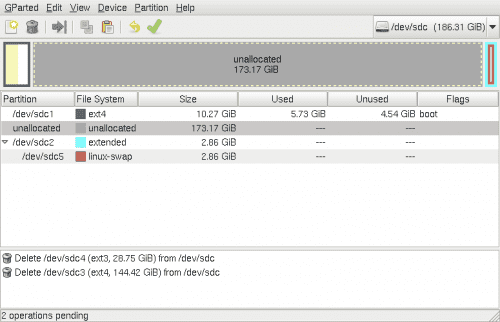
Dabar spustelėkite išskleidžiamąjį disko diską ir pasirinkite antrąjį diską (tai bus išorinis įrenginys, prijungtas prie mašinos). Pasirinkę šį diską turėtumėte pamatyti daug nepaskirstytos vietos (žr. 2 paveikslą). Jei to nepadarysite, turėsite padaryti vietos pakeisdami esamo skaidinio dydį. Pasirinkite tą nepaskirstytą vietą ir spustelėkite mygtuką Įklijuoti. Taip pat galite dešiniuoju pelės mygtuku spustelėti pasirinktą vietą ir iš šio meniu pasirinkti Įklijuoti.
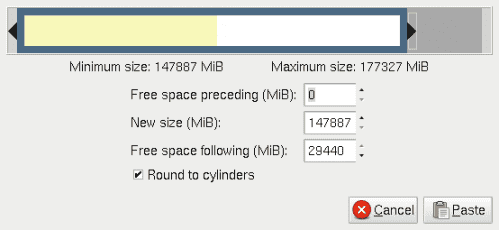
Spustelėjus mygtuką Įklijuoti (arba meniu įrašą), atsidarys naujas langas, kuriame norite apibrėžti, kiek nepanaudotos vietos norite naudoti (žr. 3 paveikslą).
Kaip matote, mano pavyzdyje nukopijuotame skaidinyje yra daug nepanaudotos vietos. Aš galėčiau suskaidyti tą skaidinį, kad jame būtų vietos kažkam kitam (jei to reikia). Jei šis skaidinys bus nukopijuotas į kitą mašiną, jums tikrai nereikia jaudintis dėl dydžio keitimo - tol, kol jis tilps nepaskirstytoje vietoje.
Baigę spustelėkite mygtuką Įklijuoti ir skaidinys bus įklijuotas. Žinoma, veiksmas neužbaigiamas tol, kol nepaspaudžiate mygtuko Taikyti. Kai tai padarysite, atgal nebegrįšite - jūsų pertvaros bus nukopijuotos. Įsitikinkite, kad palikote sau daug laiko, nes tai gali būti daug duomenų kopijavimas.
Galutinės mintys
Tai nėra pats elegantiškiausias sprendimas, tačiau jis veikia ir veikia nepaprastai gerai. „Gparted“ naudojimas norint pertvarkyti skaidinius iš vieno disko į kitą yra puikus būdas išgelbėti veikiančią sistemą nuo mirštančiojo. Prieš pradėdami tai daryti su kritiškai svarbia aparatūra, galbūt norėsite tai išbandyti nekritiškuose kompiuteriuose. Dėl viso pikto.